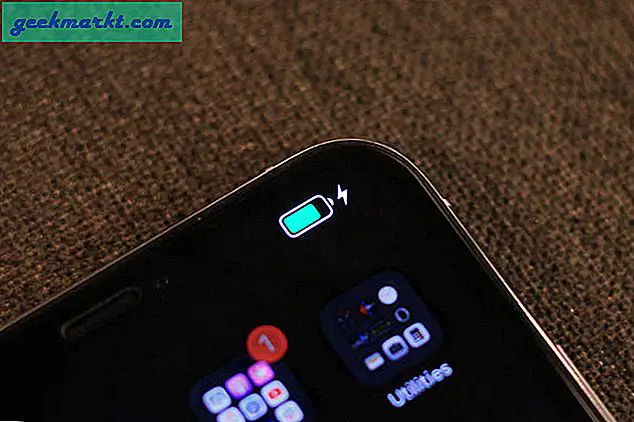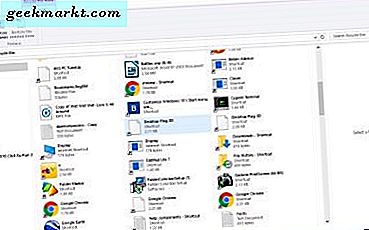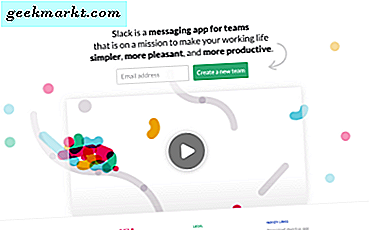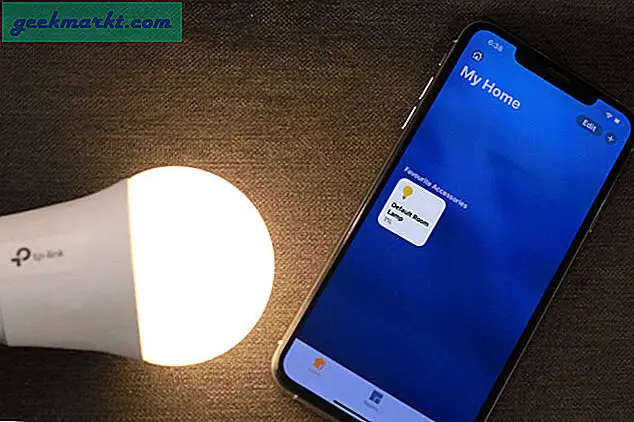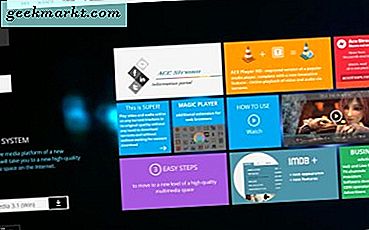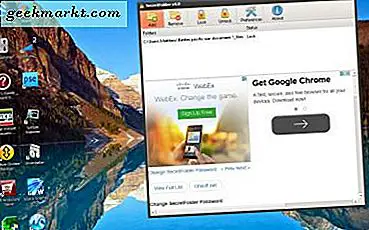YouTube là công cụ tìm kiếm lớn thứ hai trên thế giới và cũng là trang web lưu trữ video được truy cập nhiều nhất. Đó là một kỳ công có ý nghĩa. Thỉnh thoảng chúng tôi truy cập YouTube để xem video về nhiều chủ đề khác nhau, tuy nhiên, đôi khi, mọi thứ không diễn ra theo đúng kế hoạch. Rất nhiều người dùng phàn nàn rằng khi họ truy cập trang video YouTube, video không tải được. Thay vào đó, họ được chào đón bằng thông báo "Đã xảy ra lỗi, vui lòng thử lại sau".
Điều này có thể gây khó chịu, đặc biệt là khi bạn thực sự mong chờ được xem đoạn giới thiệu Endgame mới đó hoặc có thể là thứ gì đó hữu ích hơn! Dù sao, có một số cách để giải quyết lỗi này, từ các bước đơn giản đến các bước khó hơn một chút.

Bây giờ trước khi bắt đầu, bạn nên kiểm tra xem máy chủ YouTube có bị trục trặc hay không. Nó hiếm khi xảy ra nhưng có những lúc nó đã xảy ra. Một cách rõ ràng để kiểm tra xem YouTube có ngừng hoạt động hay không là truy cập Twitter và tìm kiếm hashtag YouTube. Ngoài ra, bạn có thể sử dụng các trang web như DownForEveryoneOrJustMe.
Hãy bắt đầu nào.
Cũng đọc: 6 cách phát video YouTube trong nền
Khắc phục - Đã xảy ra lỗi Vui lòng thử lại sau trên YouTube
1. Làm mới (F5)
Điều này quá cơ bản nhưng có thể giải quyết được rất nhiều lỗi trên trang web, bao gồm cả lỗi của YouTube. Vui lòng thử lại sau. Nhấn nút F5 trên bàn phím của bạn để làm mới trang để xem video có tải hay không.
2. Yêu cầu tối thiểu
YouTube là một trang web lưu trữ video và như vậy, yêu cầu Internet tốc độ cao để tải video. Có thể không còn đủ băng thông trong kế hoạch của bạn hoặc có thể mọi thứ đang di chuyển chậm? Để kiểm tra, hãy vào SpeedTest để thực hiện kiểm tra. Nếu Internet chậm hơn những gì bạn đang trả tiền, hãy kiểm tra điểm số. 3. Google khuyến nghị rằng tốc độ Internet tối thiểu là 500Kbps là bắt buộc để xem video trên YouTube. Sự kiện trực tiếp yêu cầu 1Mb / giây. Giới hạn này tăng lên ít nhất 4Mbps nếu bạn đang xem video HD. Đảm bảo rằng bạn đáp ứng các yêu cầu.
3. Khởi động lại bộ định tuyến
Có thể cài đặt mạng của bạn đã được sửa đổi, điều này sẽ thay đổi cài đặt IP động của bạn. Khởi động lại bộ định tuyến của bạn để thay đổi cài đặt. Điều này thường được ISP của tôi đề xuất như là cách số một để giải quyết tất cả các vấn đề liên quan đến kết nối Internet chậm hơn. Bạn có thể làm điều đó bằng cách mở địa chỉ ISP 192.168.1.1 hoặc chỉ cần tắt bộ định tuyến trong tối thiểu 30 giây để khởi động lại.
Nếu DNS của bạn đã được ISP của bạn cung cấp và đặt tự động, thì có thể, theo báo cáo của một số người dùng, rằng nó đang gây ra xung đột. Để giải quyết vấn đề này, sử dụng cài đặt DNS công cộng của Google. Lưu ý rằng tôi đang nói về khởi động lại và không đặt lại. Bạn không muốn làm sau này.
Đây là cách thay đổi DNS trên hầu hết mọi hệ điều hành.

Bạn cũng có thể thử xóa dữ liệu DNS đã lưu trong bộ nhớ cache của mình tại thời điểm này để đảm bảo dữ liệu cũ không bị ảnh hưởng. Để làm như vậy, hãy mở Command Prompt với quyền quản trị và nhập lệnh này ‘ipconfig / flushdns’ mà không có dấu ngoặc kép trước khi nhấn Enter.
Cũng đọc: Cách xóa bộ nhớ cache DNS
4. Xóa bộ nhớ cache
Nếu YouTube đang hoạt động trên các trình duyệt khác trên cùng một máy tính thì ‘bộ nhớ cache’ có thể là thủ phạm của bạn.
Đây là một thủ thuật gọn gàng để khắc phục điều này. Nhấn phím Shift trước khi tải lại trang YouTube. Điều này sẽ bỏ qua bộ nhớ cache được lưu trữ trên trình duyệt của bạn, buộc trình duyệt phải tải xuống lại các tệp được yêu cầu một lần nữa. Nếu điều này giải quyết được vấn đề, thì bạn biết rằng các tệp bộ nhớ cache là nguyên nhân. Tùy thuộc vào trình duyệt bạn đang sử dụng, có một cách để xóa bộ nhớ cache và các tệp tạm thời trong cài đặt.
Để tải lại cứng trong Google Chrome, hãy nhấn Ctrl + Shift + J để “Mở Công cụ dành cho nhà phát triển” trên Windows hoặc Cmd + Opt + I trên Mac, sau đó nhấp chuột phải vào biểu tượng làm mới và chọn ‘Empty Cache and Hard Reload’.

Nếu sử dụng YouTube Android, bạn có thể xóa bộ nhớ cache bằng cách nhấn và giữ biểu tượng YouTube. Một cửa sổ nhỏ sẽ bật lên, nhấn vào biểu tượng ‘i’ để mở trang cài đặt của ứng dụng và nhấn vào tùy chọn ‘Xóa dữ liệu’. Thao tác này sẽ đặt lại ứng dụng và bạn có thể phải đăng nhập lại.
5. Sử dụng Tai nghe
Nhiều người dùng gặp phải vấn đề này đã quay lại và báo cáo rằng họ đã tìm thấy một giải pháp khá bất thường. Cắm tai nghe, không phải Bluetooth, dường như đang hoạt động vì một số lý do. Hãy thử sử dụng tai nghe hoặc tai nghe có giắc cắm 3,5 mm và xem cách này có hiệu quả không.
6. Tắt tăng tốc phần cứng
Tăng tốc phần cứng, một tính năng trong trình duyệt của bạn, có thể gây ra sự cố với YouTube. Mở Chrome và đi tới Cài đặt. Trong Cài đặt, bấm vào Nâng cao và cuộn thêm một số để tìm tiêu đề Hệ thống. Đây là nơi bạn có thể tắt Tăng tốc phần cứng.

Nếu bạn đang sử dụng Firefox, bạn sẽ tìm thấy điều này trong Options-Performance. Tải lại trang YouTube và xem nếu bạn vẫn gặp lỗi Đã xảy ra, vui lòng thử lại lỗi sau.
Cũng đọc: Người dùng YouTube kiếm được bao nhiêu tiền trong năm 2019? Được trả lời bởi người dùng YouTube
7. Cập nhật trình điều khiển âm thanh
Đầu tiên là tai nghe và sau đó là cái này. Dù sao, có một số cách để cập nhật trình điều khiển âm thanh. Bạn có thể truy cập Trung tâm trình điều khiển của Microsoft và tìm kiếm chúng theo cách thủ công, sau đó cài đặt chúng sau khi tải xuống. Có một cách khác. Chỉ cần mở Trình quản lý Thiết bị trên máy tính của bạn, chọn card âm thanh, nhấp chuột phải vào nó và chọn Cập nhật trình điều khiển.

Có một số công cụ của bên thứ 3 có sẵn trên thị trường cũng có thể tìm kiếm và cài đặt trình điều khiển mới nhất cho Windows 10.
8. Vấn đề về Quảng cáo
Google là một công ty được xây dựng dựa trên nền tảng của quảng cáo. Hầu hết mọi sản phẩm Google cung cấp đều miễn phí. Đổi lại, họ chia sẻ dữ liệu của bạn với các nhà quảng cáo và kiếm tiền. Nếu bạn đang sử dụng trình chặn quảng cáo như Adblock hoặc Ublock, hãy thử tắt nó. Chờ đã, còn nhiều thứ nữa.

Trong YouTube, hãy truy cập trang Cài đặt quảng cáo trong tài khoản Google của bạn và tắt Cá nhân hóa quảng cáo tại đây. Nhấp vào Tùy chọn khác ngay bên dưới nó và tắt tùy chọn đó. Hãy thử tải lại video YouTube đó ngay bây giờ.
Cũng đọc: YouTube xóa tính năng chia sẻ tự động lên Twitter - Đây là cách khắc phục
9. Tệp trình duyệt bị hỏng
Bạn đã thử sử dụng một trình duyệt khác để mở cùng một trang YouTube chưa? Nó có hoạt động không? Nếu có thì đã xảy ra lỗi với các tệp trình duyệt của bạn. Có thể họ tham nhũng. Gỡ cài đặt trình duyệt của bạn và cài đặt lại để giải quyết vấn đề này. Trước khi cài đặt lại, hãy đảm bảo rằng bạn xóa tất cả các tệp còn sót lại khỏi ổ C hoặc nơi bạn đã cài đặt trình duyệt. Để làm như vậy, hãy mở File Explorer bằng cách nhấn phím Windows + phím E trên bàn phím, nhấp chuột phải vào Quick Access và chọn Options.

Trong tab Xem, hãy chọn Hiển thị tệp, thư mục và ổ đĩa ẩn. Nhấp vào Áp dụng và OK. Bây giờ điều hướng đến cấu trúc thư mục này và xóa thư mục Chrome để xóa tất cả các tệp còn sót lại.
C: \ Users \ user-name \ AppData \ Local \ Google

Đây là liên kết tải xuống cho Chrome và Firefox. Cài đặt lại và kiểm tra lại xem bạn có gặp lỗi Thử lại sau trong YouTube hay không. Khi bạn cài đặt lại trình duyệt, bạn sẽ tự động tải xuống phiên bản mới nhất. Bằng cách này, bạn xử lý hai vấn đề cùng một lúc. Tệp bị hỏng và trình duyệt lỗi thời.
10. HTML5 so với Flash
Flash đang bị loại bỏ dần dần và sẽ hết vào năm 2020. Trong khi hầu hết các trình duyệt đã loại bỏ Flash hoặc Shockwave Flash khỏi phương trình ủng hộ HTML5 nhẹ hơn, nhanh hơn và nâng cao hơn, vẫn có những trường hợp nó không được bật bởi mặc định.

Không nhiều người biết điều này nhưng có một tùy chọn ẩn trong YouTube nơi bạn có thể quản lý cài đặt HTML5 của mình cùng với các phần tử âm thanh và video khác. Truy cập URL này và đảm bảo rằng tùy chọn HTML được bật. Điều này sẽ buộc trình duyệt và YouTube của bạn sử dụng HTML5 thay vì flash nếu có thể.
Cũng đọc:8 giải pháp thay thế YouTube an toàn cho trẻ em
11. Chất lượng video
Bạn có biết rằng hầu hết các trình duyệt hiện đại như Chrome và Firefox không có khả năng phát video ở độ phân giải 1080p, ngay cả trong các dịch vụ phát trực tuyến như Netflix? Có, và trong khi điều này thật đáng buồn, đôi khi, việc phát video ở độ phân giải cao có thể dẫn đến Lỗi xảy ra, vui lòng thử lại sự cố sau.

Mở video mà bạn đang cố gắng xem, nhấp vào biểu tượng Cài đặt và bên dưới Chất lượng, chọn độ phân giải video của bạn dưới 720p. Làm mới trang một lần và xem liệu bạn có thể xem trang mà không gặp bất kỳ lỗi nào hay không.
12. Tắt Bitdefender
Nhiều người dùng TW đã báo cáo rằng Bitdefender chịu trách nhiệm về lỗi này và việc sửa chữa hoặc tắt nó đã giải quyết được vấn đề. Nếu bạn đang sử dụng phần mềm chống vi-rút Bitdefender, trước tiên hãy tắt nó đi để kiểm tra xem nó có giải quyết được lỗi hay không và nếu có, bạn biết thủ phạm. Tải xuống phần mềm chống vi-rút mới hoặc cài đặt sạch bitdefender giống như chúng ta đã làm với Chrome ở điểm 9. Gỡ cài đặt nó khỏi Control Panel, xóa các tệp còn sót lại khỏi thư mục AppData và cài đặt lại bằng cách tải xuống từ trang web chính thức.
YouTube Vui lòng thử lại sau. Lỗi
Có thể có nhiều lý do đằng sau lỗi của YouTube. Vui lòng thử lại sự cố sau. Một hoặc nhiều giải pháp ở trên sẽ giải quyết được sự cố này cho phép bạn quay lại xem các đoạn giới thiệu phim mới đó. Chỉ cần ghi lại những gì đã gây ra lỗi trong trường hợp nó lặp lại chính nó trong tương lai. Nếu bạn tìm thấy một giải pháp hoạt động nhưng không được chia sẻ trong danh sách trên, hãy chia sẻ nó với chúng tôi trong phần bình luận bên dưới và chúng tôi sẽ đưa nó vào danh sách của mình.